En este artículo te enseñaremos cómo crear un Formulario para una Evaluación de Desempeño.
Primero debes dirigirte a la sección Formularios en el módulo Talento.
Una vez allí, debes hacer click en el botón azul que indica "Nuevo formulario" y lo podrás crear en 3 simples etapas.
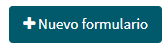
Etapa 1 - Estructura
Primero debes especificar el nombre del formulario, descripción breve de los objetivos y finalidad. y las secciones que deseas agregar en el. Esto último depende de lo que se quiera evaluar en la Evaluación de Desempeño.
Luego debes especificar como serán evaluadas las secciones, es decir, su Tipo, Escala y Peso. Por ejemplo, una Evaluación de Desempeño con la sección de Competencias, medidas de Tipo Likert y con una Escala de Acuerdo, que pesa el 100% de la Evaluación.
Si activas el interruptor a la derecha de la sección, significa que las respuestas de dicha sección deberán ser justificadas por los Evaluadores.

Etapa 2 - Detalles del Formulario
En esta etapa, dependiendo de la sección que se elija, se debe seleccionar el Tipo de Competencias a evaluar y/o agregar las preguntas que deseas en la Evaluación.
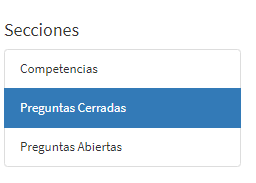
NOTA: Los Objetivos Personales, Objetivos del Cargo y Funciones del Cargo no deben ser configurados en los Formularios, sino que deben ser especificados en los Descriptores de Cargo o para cada Colaborador según corresponda. Recuerda tener ingresados esos campos si los deseas evaluar.
En el caso de las Competencias, debes seleccionar las que deseas que se incluyan en la Evaluación haciendo click en la casilla a la izquierda de su nombre. Si lo deseas, puedes especificar que deben ser consideradas basándose en el cargo que las contienen.


Etapa 3 - Previsualizar
Por último encontrarás una previsualización del formulario para que tengas una idea de como lo verán los Evaluadores.
NOTA: Ten en consideración que cuando indique "Competencia 1", "Funciones del Cargo 2", etc. no significa que ese será el nombre que mostrarán en la Evaluación real, sólo es para fines de la previsualización. En la Evaluación que reciban tus Colaboradores, aparecerán con los nombres correspondientes.
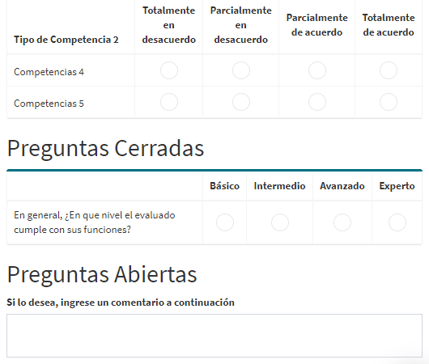
Por último, haz click en el botón de "Guardar" al final de la página ¡Y tu formulario habrá sido creado!
Esperamos que sea de gran ayuda este artículo. En caso de cualquier duda, te invitamos a escribir a través de nuestro chat de soporte.
